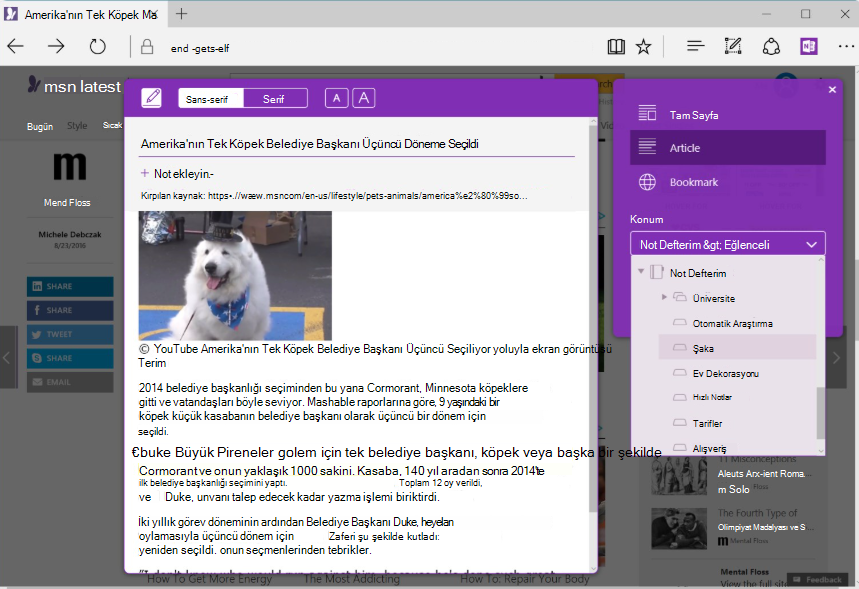OneNote ile çevrimiçi araştırma yaptığınız her zaman, bilgileri kolayca yakalamak, düzenlemek, açıklama eklemek ve paylaşmak için OneNote Web Clipper kullanabilirsiniz. Kullanımı ücretsizdir ve çoğu modern web tarayıcısıyla çalışır.
OneNote Web Clipper eklentisini yükleme
-
Tarayıcınız için OneNote Web Clipper eklentisini veya uzantısını indirin:EdgeChrome
-
Al düğmesine tıklayın.
-
Kullanmakta olduğunuz web tarayıcısı için görüntülenen ekrandaki yönergeleri izleyin.
-
İstenirse, OneNote Web Clipper’a tarayıcınızla çalışma izni vermek için tüm güvenlik iletilerini onaylayın.
OneNote Web Clipper’ı yapılandırmak için aşağıdakileri yapın:
-
Tarayıcınızda, herhangi bir web sitesini açın ve ardından OneNote Web Clipper simgesine tıklayın.
Not: OneNote Web Clipper’ın konumu, kullandığınız tarayıcıya bağlıdır.
-
Görüntülenen mor açılır pencerede oturum açın.
-
İstenirse, OneNote Web Clipper için istenen uygulama izinlerini onaylayın. Bu uygulama izinlerini daha sonra istediğiniz zaman Hesap ayarlarınızdan değiştirebilirsiniz.
OneNote Web Clipper’ı kullanma
OneNote Web Clipper, yakalamak istediğiniz web sitesi içeriğinin türünü (makale, tarif veya ürün sayfası) otomatik olarak algılar.
-
OneNote’a kırpmak istediğiniz bilgileri içeren sayfayı açın ve ardından OneNote Web Clipper simgesine tıklayın.
-
Küçük OneNote Web Clipper penceresinde, aşağıdakilerden herhangi biri yapın (kullanılabiliyorsa):
-
Geçerli web sayfasını (veya seçili bir bölgesini) not defterinize ekran görüntüsü olarak yakalamak istiyorsanız Tam Sayfa veya Bölge'ye tıklayın. Bu seçenekler, kırpdığınız içeriği tam olarak göründüğü gibi korur.
-
Geçerli web sayfasını not defterinize düzenlenebilir metin ve resimler olarak kaydetmek istiyorsanız Makale, Yemek Tarifi veya Ürün'e tıklayın. Bu seçeneklerden herhangi birini seçtiğinizde, seçili metni vurgulamak, serif ve sans-serif yazı tipi stili arasında değişiklik yapmak ve varsayılan metin boyutunu artırmak veya azaltmak için önizleme penceresinin üst kısmındaki düğmeleri kullanabilirsiniz.
-
-
Konum açılan menüsüne tıklayın ve kırpılan web sayfasının kaydedileceği not defteri bölümünü seçin. Listede, paylaşılan not defterleri de içinde olmak üzere OneDrive hesabınızda depoladığınız tüm not defterleri yer alır. Kullanılabilir bölümlerini görmek istediğiniz herhangi bir not defterini listede tıklayarak genişletebilirsiniz.
-
Yakalanan bilgilere daha sonra için daha fazla bağlam sağlamak istiyorsanız Not ekle'ye tıklayın. Bu adım isteğe bağlıdır, ancak ek not kendinize bir not veya anımsatıcı olarak (örneğin, "Bu ürün belirtimleri hakkında Samantha'yı takip edin!" gibi) veya paylaşılan not defterinde okuyan diğer kişilere bilgi sağlamanın bir yolu olarak yararlı olabilir (örneğin, "Hey herkes, bulduğum bu makaleye göz atın!").
-
Yakalanan bilgileri OneNote’a göndermek için Kırp.